Bei meinem Ministick kommt es zu einer Drift, wenn er sich in der mittleren Position befindet. Wie kann ich dieses Driften verringern? – PC / PS4
- KB : 1742
- Sprache : DE
- Datum : 2023-10-01
- Kategorie :
- Tag :
![]()
Produkt : Eswap Pro Controller

Vorausgesetze Plattformen:
PC mit Windows® 10 oder neuer
Spielkonsole: PS4™
Wenn Ihr Ministick eine leichte Drift aufweist, können Sie Änderungen an den Einstellungen Ihres Eswap Pro Controller vornehmen.
Eine Drift ist ein Signal, das vom Ministick an den PC oder die Spielkonsole gesendet wird, ohne dass Sie den Ministick berühren. Dies kann während des Spiels Auswirkungen haben.
Beispiel: Die 360°-Kamera in Ihrem Spiel dreht sich leicht von selbst, ohne dass Sie den Ministick berühren.
Zur Abhilfe können Sie Ihren Ministick testen und versuchen, die Abweichung mit Thrustmapper, der App für Ihr ESWAP-Gamepad, zu korrigieren.
Falls erforderlich, ist Thrustmapper kostenlos erhältlich:
- Auf PC, indem Sie den Treiber PACKAGE 2020_eSwap installieren. Sie finden den Download-Link im Abschnitt Drivers (Treiber) auf der Seite für Ihr Produkt:
o https://support.thrustmaster.com/product/eswap-pro/
- Im PlayStation Store PS4 für Ihre Konsole
1- Testen Sie Ihren Ministick mit Thrustmapper
Bevor Sie Ihr Gamepad anschließen, müssen Sie die Ministicks entfernen und wieder einsetzen. Verbinden Sie dann Ihr Gamepad mit einem USB-Anschluss an Ihrem PC oder Ihrer Konsole.
- Öffnen Sie Thrustmapper und klicken Sie auf den Tab MINI-STICKS
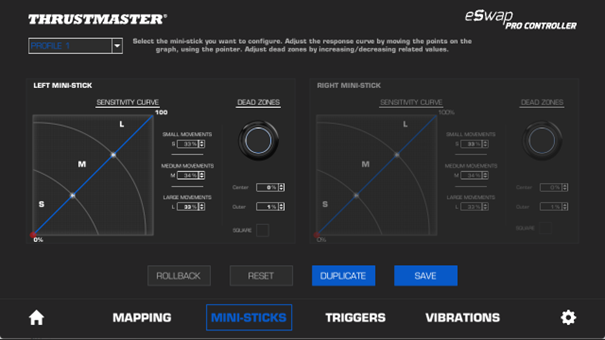
- Jeder Ministick wird durch ein Kästchen auf der rechten und linken Seite dargestellt:
o Führen Sie einige vollständige kreisförmige Bewegungen aus, und lassen Sie den Ministick dann los.
Die Zielposition für den Ministick im Ruhezustand wird Thrustmapper durch einen roten Punkt angezeigt, und zwar am Mittelpunkt, der in der Abbildung mit 0% gekennzeichnet ist.
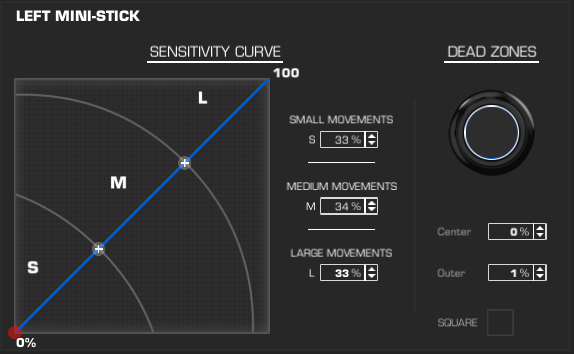
Im Falle einer Drift werden Sie feststellen, dass der rote Punkt leicht versetzt ist.
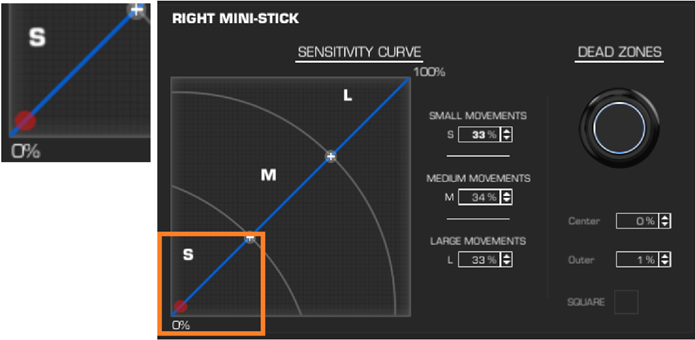
In diesem Beispiel kann die Drift korrigiert werden, indem die zentrale Totzone des Ministicks vergrößert wird.
2- Vergrößern Sie die Totzone für die Mittelposition des Ministicks
Die zentrale Totzone stellt den Moment dar, in dem der Ministick in der virtuellen Welt (d. h. in Ihrem Spiel) sich nicht bewegt, auch wenn Sie den Ministick physisch bewegen. Wenn Sie die zentrale Totzone erhöhen, können Sie den Zeitpunkt, ab dem der Ministick ein Signal sendet, hinauszögern und so leichte Drifts ausgleichen oder verhindern.
Standardmäßig wenden wir keine Totzone auf die Ministicks an, um ihre Präzision zu optimieren. Sie können dies jedoch ihrerseits selbst ändern.
Bitte beachten Sie: Die meisten gängigen Gamepads auf dem Markt haben standardmäßig eine Totzone.
Im Bereich DEAD ZONES (TOTZONEN) von Thrustmapper:
- CENTER (MITTE) stellt die zentrale Achse des Ministicks dar. Standardmäßig ist sie auf 0% eingestellt.
- OUTER (AUSSEN) zeigt die Bewegungsamplitude des Ministicks an. Standardmäßig ist dieser Wert auf 1% eingestellt
Erhöhen Sie daher im Bereich CENTER (MITTE) die Totzone leicht. Wir empfehlen Ihnen, schrittweise bis zu einem Maximum von 5% vorzugehen.
Nachdem Sie diese Einstellung vorgenommen haben, speichern Sie diese mit SAVE (SPEICHERN).
Hinweis: Eine leichte Vergrößerung der toten Zone in der Mitte hat den Vorteil, dass die Empfindlichkeit des Ministicks sehr gut erhalten bleibt, während das vom Ministick gesendete Signal gleichzeitig korrigiert wird.
Im folgenden Beispiel ist der rote Punkt an seine virtuelle Position zurückgekehrt, und zwar genau an die mit 0% gekennzeichneten Koordinaten. Auf diese Weise werden in Ihrem Spiel die Drifteffekte verschwinden oder deutlich abnehmen.
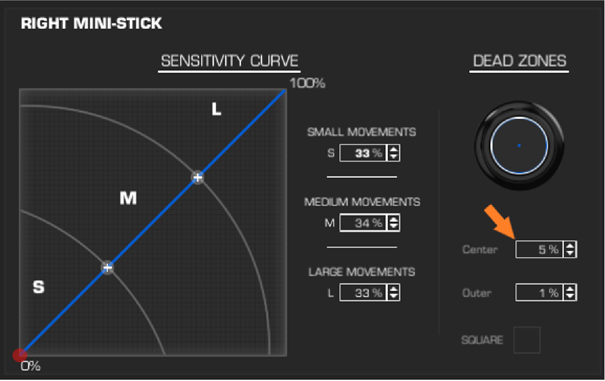
Hinweis zu OUTER (AUSSEN):
Die Totzone der Bewegungsamplitude stellt den Moment dar, in dem der Ministick aufhört, ein virtuelles Signal zu senden, obwohl Sie den Ministick physisch bewegen. Wenn Sie also den Wert für OUTER (AUSSEN) erhöhen, wird das Signal des Ministicks verkürzt (d.h. es ist flüchtiger). Wenn Sie diesen Wert in Ihren Einstellungen ändern möchten, bedenken Sie bitte, dass dadurch Ihre Bewegungen im Spiel verkürzt oder beschleunigt werden.
Wichtig: Sollte das Driften trotz der in diesem Artikel beschriebenen Vergrößerung der Totzone weiterhin bestehen, zögern Sie bitte nicht, sich an unseren technischen Support zu wenden, der Ihnen weitere Lösungsvorschläge anbieten kann.
